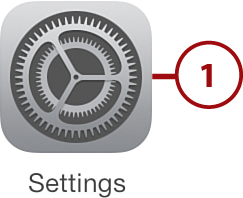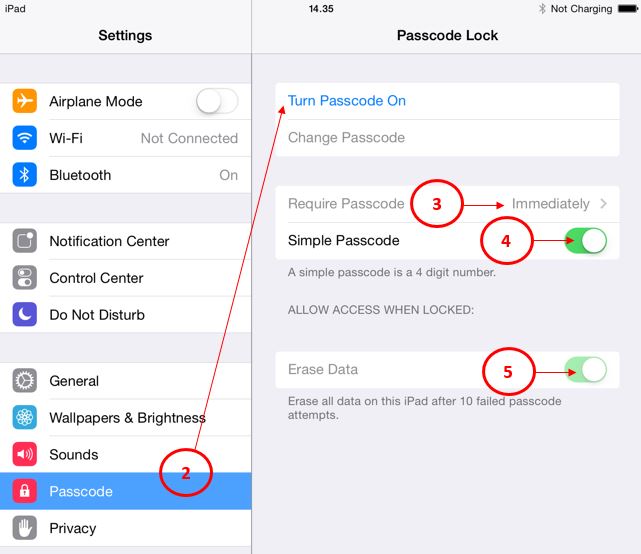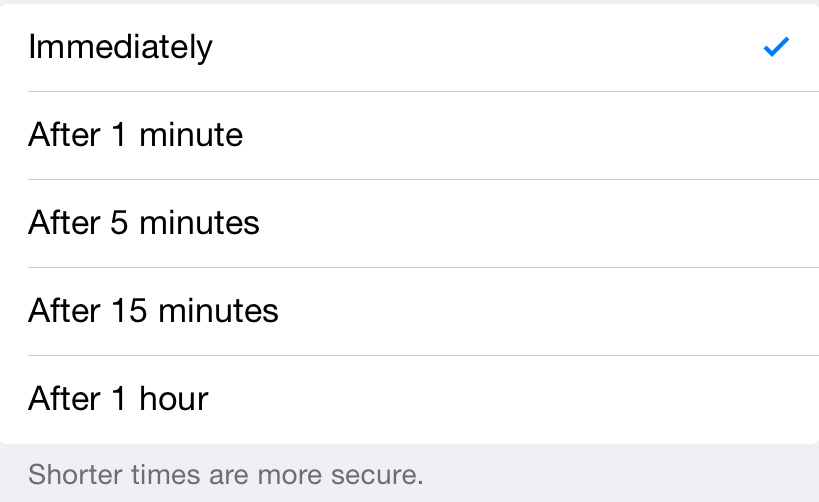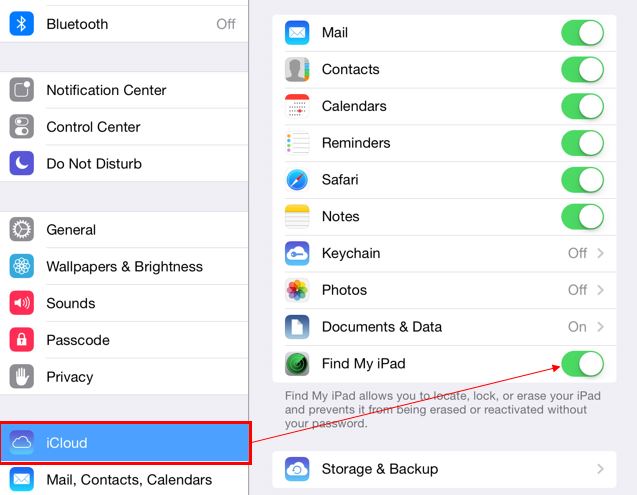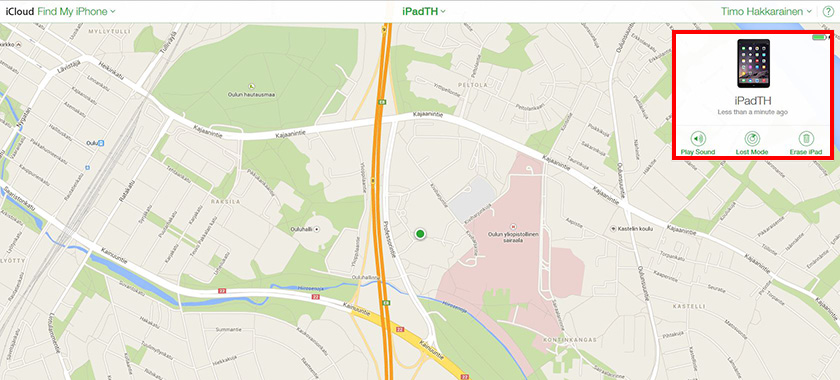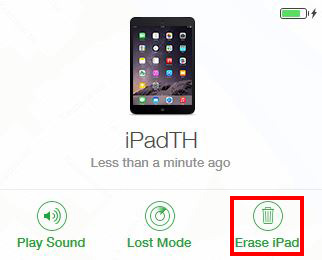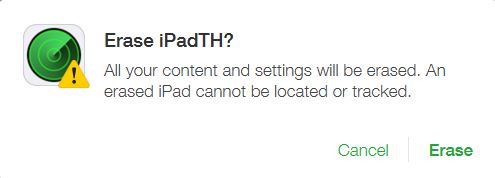iPad on suojattava, jos siitä on pääsy Oamkin sähköpostiin tai muihin Oamkin tietojärjestelmiin, tai jos se sisältää sellaisia työhösi liittyviä dokumentteja, joissa on suojattavaa tietoa. Tämä koskee myös mahdollista omaa laitettasi, myös ns. älypuhelinta: Tämä ohje soveltuu myös iPhonen käyttäjälle.
iPadissa on tarvittavat suojaus- ja salausmenetelmät sekä etähallinta, jolla kadonneen laitteen voi paikallistaa ja tyhjentää. Erillisiä ohjelmia iPadiin ei tätä varten tarvitse hankkia.
Pääsykoodin (salasana) asettaminen
iPad kannattaa suojata pääsykoodilla, sillä samalla sen sisältämä data salataan (AES 256-bit). iPad käyttää pääsykoodia salausavaimena. Mikäli iPad on ns. Cellular -malli (3G/4G-yhteys) täytyy myös laitteen sim-kortti suojata ottamalla käyttöön PIN-koodi. Operaattorin asettaman oletuskoodin tilalle on vaihdettava oma koodi.
1) Klikkaa Ipadin Settings -kuvaketta
2) Valitse kohta Passcode ja ota pääsykoodi käyttöön kohdasta Turn Passcode On. Sinua pyydetään syöttämään uusi pääsykoodi.
3) Valitse Require Passcode -kohdasta aika, jonka jälkeen iPad lukitaan. Vaihtoehtoina ovat: välittömästi, 1, 5, 15 tai 60 minuuttia. Suositus on välittömästi tai 1 minuutti.
4) Vaihda Simple passcode -kohtan asetusta vaihtaaksesi salasanamuodon pidempään, joka voi sisältää sekä kirjaimia että numeroita. Tämä lisää salasanan turvallisuutta huomattavasti.
5) Erase Data -kohdasta voit laittaa päälle asetuksen, joka tyhjentää iPadin automaattisesti, mikäli pääsykoodi syötetään 10 kertaa peräkkäin väärin. Tyhjennetty iPad ja sen sisältämä data voidaan palauttaa takaisin toimintaan joko iTunes- tai iCloud-varmuuskopiosta.
Etätyhjennys
Mikäli iPad varastetaan tai se muusta syystä katoaa, niin se on mahdollista paikallistaa ja tyhjentää etänä. Paikallistaminen ja tyhjentäminen onnistuu Find My iPhone -toiminnon avulla (kuuluu Applen iCloud -palveluun). IPadissa Find My iPad -toiminnon voi laittaa päälle Settings -> iCloud -valikosta.
iPadin voi paikallistaa kirjautumalla icloud.com -osoitteeseen (vaatii henkilökohtaisen Apple ID -tunnuksen). Palvelussa näkyv iPad (mahdollisesti myös muut tunnukselle lisätyt Apple -laitteet). Kaikki laitteet, joihin palvelu on laitettu päälle, näkyvät kartalla ja niihin on mahdollista lähettää voimakas äänimerkki. Tarvittaessa laite voidaan myös tyhjentää. iPadiin tai iPhoneen voidaan myös asentaa App Storesta Find My iPad/iPhone -sovellus, joka toimii samalla tavalla.
Laitteen tyhjentäminen tapahtuu valitsemalla kohdan Erase iPad.
Saat vielä vahvistusikkunan. Viestissä varoitetaan, että kaikki iPadin sisältö ja asetukset poistetaan ja että tyhjennettyä iPadia ei voi enää paikallistaa tai seurata. Voit hyväksyä tyhjennyksen valitsemalla Erase. Mikäli iPad myöhemmin löytyy, voidaan sen sisältämä data ja asetukset palauttaa takaisin varmuuskopiosta (edellyttää, että laitteesta on otettu joko iTunes tai iCloud -varmuuskopio).